如何在 2022 年將 iPhone 與 Google Drive 同步
將您的 iPhone 與 Google Drive 同步非常容易。 您要做的第一件事就是將您的 iPhone 數據備份到您的 Google Drive 帳戶。 之後,您現在可以將數據恢復到登錄到同一 Google Drive 帳戶的任何手機上。
你想知道怎麼做嗎? 將您的 iPhone 與 Google Drive 同步,以便您可以備份和恢復?
您可能更喜歡這個雲文件存儲應用程序 iCloud 或 iTunes. 也許本機選項只是 還不夠 滿足您的備份需求。 或者,也許您只是想通過創建額外的備份來更加徹底——畢竟,您永遠不知道會發生什麼。
無論如何,重要的是你知道如何 將 iPhone 與 Google 雲端硬盤同步.
聽起來你有什麼問題? 本文將詳細討論您必須完成的所有步驟 將您的 iPhone 同步到 Google 雲端硬盤。
內容
如何將 iPhone 與 Google Drive 同步:一步一步
使用 Google Drive 備份文件與 iPhone 和 Android 幾乎相同。 您甚至可以將 iPhone 照片備份到 Google Drive 以及其他文件類型。
這個過程很簡單——你所要做的就是確保你 擁有 Google 帳戶、下載 Google Drive 並備份您的文件。
創建 Google 帳戶
您需要有一個 Google 帳戶才能將您的 iPhone 備份到 Google Drive,所以如果您還沒有,您可以 創造一個 按照以下步驟操作。
但是,如果您已經有一個,那麼只需前往下一部分。
- 在 Google 上使用您的個人信息註冊 註冊頁面.

- 創建一個電子郵件地址. 您還可以選擇使用當前的電子郵件地址。

- 然後將要求您 驗證您的電話號碼。 輸入您的手機號碼並輸入發送的代碼。

- 一旦您提供了 驗證碼,您將擁有一個正常運行的 Google 帳戶。
使用 Google Drive 進行備份
現在您擁有 Google 帳戶,您可以下載並使用適用於 iOS 的 Google Drive 應用程序。 為此,請按照以下步驟操作:
前往 App Store 並蒐索 Google Drive。
- 從應用商店安裝應用,然後 打開它。

- 如果系統提示您使用 Google 帳戶登錄,只需將您的詳細信息提供給 登錄.

- 點擊 漢堡包按鈕,位於界面的左上角。

- 這將向您展示幾個選項。 輕敲 設定. 這將帶您進入一個具有更多設置的新窗口。

- 敲打 備份.

-
在結果窗口中,點擊 開始備份. 有了這個,Google Drive 可以備份你 iPhone 上的大部分文件,包括照片和視頻。 還可以包括聯繫信息和日曆設置。
您還可以選擇僅上傳單個應用程序,例如 WhatsApp.

- 等待進程完成 完.

- 完成後,您現在有一個 備份您的 iPhone 數據 在 Google 雲端硬盤上。
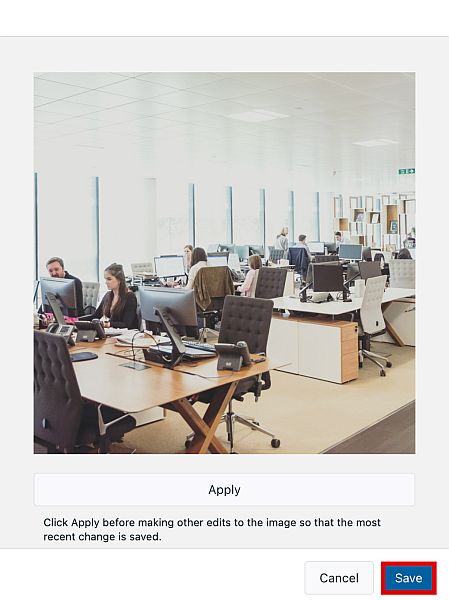
完成將 iPhone 備份到 Google Drive 的過程後,您現在將在您的 Google 帳戶中擁有這些文件的副本。 您可以通過恢復 Google Drive 備份在所有設備上訪問這些文件。
恢復備份/同步備份
如果您需要驅動器中的某些內容,則需要 恢復您的備份.
使用 Google Drive,只要您有正確的 Google 帳戶登錄到 Drive,您就可以在任何設備上恢復備份。
要開始恢復過程,請轉到 iPhone 的設置。
- 輸入“帳號”進入搜索欄。 點擊 第一個選擇 彈出來的。

- 接下來,繼續 新增帳戶.

- 選擇 谷歌 從選擇列表中。

- 在下一個窗口中,系統會要求您登錄您的 Google 帳戶。 這會指示您的 iPhone 訪問存儲備份的 Google 帳戶。 點擊 ”繼續“

- 在下一個窗口中,您需要啟用要與 Google Drive 備份同步的所有數據。 您將看到一個選項列表,例如聯繫人、照片、視頻等。 點擊滑塊按鈕 每個選項旁邊,以使它們能夠同步。

啟用這些選項後,您的 Google 帳戶應該會與您的 iPhone 同步,並且 用最新數據更新它 從您的備份中。
如果備份不起作用怎麼辦?
但是,您可能會遇到手機顯示“備份沒有完成”並停止同步過程。 如果在嘗試再次同步後發生這種情況,您可以嘗試一些修復:
- 嘗試備份您的文件 再次.
- 確保您的 Google 雲端硬盤是 更新 到最新版本。
- 確保您沒有遇到任何問題 互聯網相關問題. 如果是,請連接到更穩定的網絡。
常見問題
Google Drive 會自動同步嗎?
谷歌云端硬盤將 自動同步 一旦您將 iPhone 配置為訪問並與您的 Google 帳戶同步。 僅當您已下載並登錄雲端硬盤應用時,才會發生這種情況。 確保您的備份沒有出現任何錯誤,否則您的手機可能無法與 Google 雲端硬盤同步。
如何在 iPhone 上刷新 Google Drive?
您 無需在 iPhone 上刷新 Google Drive 因為您的 iPhone 會自動同步到 Google Drive。 但是,如果您認為需要刷新 Google Drive 應用程序,您可以將界面下拉以手動刷新應用程序。
為什麼 Google 雲端硬盤不更新?
如果您的 Google 雲端硬盤沒有更新,您的 Google 雲端硬盤應用可能會遇到問題。 嘗試 卸載它並下載 來自 App Store 的最新版本。 確保您的 iPhone 已完全更新,並且沒有連接問題。 如果問題仍然存在,則可能是硬件問題。
將 iPhone 與 Google Drive 同步:最後的想法
使用 Google Drive 備份是給自己一些幫助的絕佳方式 靈活性 來自 Apple 的原生雲存儲解決方案。 雖然 iCloud 或 iTunes 提供了無縫集成的解決方案,但有時 Google Drive 只是更好的選擇。
有了這篇文章,您現在擁有了所需的一切 將 iPhone 與 Google 雲端硬盤同步.
你喜歡這個指南嗎? 在下面的評論中告訴我!